„Samsung“ „My KNOX“ yra nemokama saugos platforma, kuri iš esmės padalija jūsų telefono saugyklą, kad jūsų verslo ir darbo duomenys būtų laikomi atskirai ir saugiai.
Tai visiškai nemokama; jums reikia tik el. pašto adreso.
- Kaip tai veikia?
- Kaip rasti ir atsisiųsti „Samsung My KNOX“, skirtą „Android“
- Kaip nustatyti „Samsung My KNOX“, skirtą „Android“
- Kaip rankiniu būdu užrakinti „Samsung My KNOX“ aplanką, skirtą „Android“
- Kaip pridėti programas prie „My KNOX“ aplanko, skirto „Android“
- Kaip pašalinti programas iš „My KNOX“ aplanko, skirto „Android“
- Kaip pridėti „My KNOX“ programas į pagrindinį ekraną

Skelbimas
Kaip tai veikia?
Idėja yra ta, kad naudodamiesi „My KNOX“ „virtualia smėlio dėže“ saugotumėte savo darbo duomenis, palikdami telefono „pagrindinę sritį“ asmeniniam naudojimui. Pavyzdžiui, fotografuodami „My KNOX Camera“ programoje (toje pačioje fotoaparato programoje, ką tik naudojamoje „My KNOX“ dalyje), nuotraukos bus rodomos tik „My KNOX“ galerijoje, o ne įprastoje galerijoje. Tai iš esmės kaip du telefonai viename.
Tai daroma naudojant konteineriai arba „smėlio dėžės“ programinės įrangos lygiu. Tai yra kodo bitų išskyrimo būdas, todėl jūsų „KNOX“ programos ir įprastos programos nesusipina. Mano KNOX dabar turi konteinerių palaikymą, kurį IT skyriai paprastai turėtų sudaryti su kitomis įmonėmis. Ši smėlio dėžė yra žinoma kaip KNOX darbo sritis.
„Verizon“ siūlo „Pixel 4a“ tik už 10 USD per mėnesį naujose „Unlimited“ linijose
„KNOX Workspace“ saugumas yra padidintas, todėl tam tikri procesai, pvz., Ekrano kopijų darymas programose, neleidžiami. Ši pažangi saugos programa idealiai tinka dirbantiems BYOD (atsineškite savo įrenginį) aplinkoje ir idealiai tinka įmonėms, kurios nori apsaugoti savo duomenis, taip pat savo darbuotojų duomenis. Nėra jokių sąskaitų maišymo ir maišymo, o tai sumažina duomenų nutekėjimo ir kibernetinių atakų tikimybę.
Mano KNOX suskaido ne tik jūsų darbą ir asmeninius duomenis; ji taip pat veikia kaip daugiasluoksnė apsaugos sistema, kuri apsaugo jūsų telefoną nuo techninės įrangos iki programos lygio. Net jei jūsų telefoną užpuola kenkėjiškos programos, „My KNOX“ duomenys vis tiek yra apsaugoti. Dėl šių saugumo priemonių numatytąją KNOX paleidimo priemonę galėsite naudoti tik KNOX programoje.
Jei pametėte ar pavogėte įrenginį, galite jį nuotoliniu būdu surasti, užrakinti arba ištrinti, todėl nesijaudinkite prarasti darbo ar asmeninių duomenų. Taigi, jei norite (ar turite) naudoti savo įrenginį darbui, „My KNOX“ programos atsisiuntimas yra puikus būdas išlaikyti asmeninį privatumą saugant darbo duomenis, dokumentus ir el. laiškus.
Kaip rasti ir atsisiųsti „Samsung My KNOX“, skirtą „Android“
Pirmiausia norėsite atsisiųsti ir įdiegti programą. Jau yra daugybė programų, kurios bus automatiškai pridėtos prie aplanko „Mano KNOX“, ir galėsite pridėti daugiau, kaip norite.
- Paleiskite „Google Play“ parduotuvė iš pagrindinio ekrano arba iš programų stalčiaus.
- Palieskite paieškos mygtukas viršutiniame dešiniajame ekrano kampe. Tai didinamasis stiklas.
- Tipas Mano KNOX į paieškos lauką.
-
Palieskite paieškos mygtukas apatiniame dešiniajame ekrano kampe. Tai didinamasis stiklas.

- Palieskite „Samsung My KNOX“. Tai turėtų būti pirmasis rezultatas. Jei ne, įsitikinkite, kad tai yra „Samsung Electronics Co., Ltd.“
-
Palieskite Diegti.

„My KNOX“ dabar įdiegtas jūsų prietaise ir bus pasiekiamas pagrindiniame ekrane arba programų stalčiuje.
Kaip nustatyti „Samsung My KNOX“, skirtą „Android“
- Paleiskite Mano KNOX iš pagrindinio ekrano arba iš programų stalčiaus.
- Palieskite Pradėti apatiniame dešiniajame ekrano kampe.
-
Palieskite Leisti kad galėtumėte skambinti ir priimti skambučius per „My KNOX“. Jei neigsite, programa tiesiog bus uždaryta.
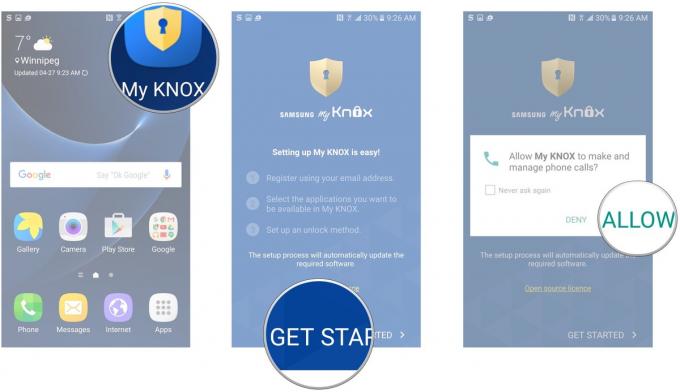
- Palieskite žymimasis langelis sutikti su sąlygomis.
- Palieskite Patvirtinti.
-
Palieskite Pridėti paskyrą.

- Įveskite savo elektroninio pašto adresas.
- Palieskite padaryta.
- Palieskite Kitas. Jūsų nurodytu el. Pašto adresu bus išsiųstas saugos PIN kodas.
-
Įveskite PIN kodą kurį gavote el. laiške.

- Palieskite padaryta.
- Palieskite Gerai.
- Palieskite žymės langelius šalia programų, kurias norite pridėti prie aplanko „Mano KNOX“.
-
Palieskite Kitas.

- Palieskite Pabandyk tai norėdami naudotis funkcija Rasti savo telefoną. Palieskite Ne, ačiū jei nenorite.
- Pasirinkite užrakto būdą:
- Slaptažodis
- PIN kodą
- Raštas
- Piršto antspaudas
- Dviejų žingsnių patvirtinimas - turėsite atlikti du iš pirmiau minėtų užrakinimo būdų.
- Palieskite KNOX skirtasis laikas pasirinkti, kiek laiko turėsite iš naujo įvesti „My KNOX“ slaptažodį, kad galėtumėte pasiekti „My KNOX“ aplanką.
- Palieskite Kitas.
- Nustatyti užrakto metodas kurį pasirinkote įvesdami slaptažodį, PIN kodą, šabloną, nuskaitydami piršto atspaudą arba dviejų iš šių metodų derinį.
- Palieskite Tęsti.
- Atlikite užrakto metodas dar kartą patvirtinti,
- Palieskite Patvirtinti.
- Palieskite Nustatyti.
Pastaba: Ekrano kopijos negalimos atlikti nuo 15 iki 23 žingsnių, dėl „My KNOX“ saugos apribojimų.
Dabar bus sukurtas KNOX režimas kartu su pagrindinio ekrano nuoroda. Kiekvieną kartą, kai norite pasiekti aplanką „Mano KNOX“ esančias programas, tiesiog turite paleisti programą „Mano KNOX“ ir tada naudoti programas joje kaip įprasta.
Už geltoną rakto skylutę, esančią bet kurios naudojamos programos apatiniame dešiniajame kampe, galėsite pasakyti, kad esate KNOX darbo srityje.

Skelbimas
Kaip rankiniu būdu užrakinti „Samsung My KNOX“ aplanką, skirtą „Android“
Jei nenorite laukti, kol baigsis KNOX darbo srities laikas, galite ją užrakinti rankiniu būdu, kad norint ją vėl pasiekti, reikės naudoti užrakto metodą.
- Paleiskite Mano KNOX iš pagrindinio ekrano arba iš programų stalčiaus.
- Palieskite Daugiau mygtukas.
-
Palieskite Užrakinti.

Kai kitą kartą bandysite pasiekti programą aplanke „Mano KNOX“ / „Workspace“, turėsite įvesti slaptažodį, PIN kodą arba piešinį arba nuskaitykite piršto atspaudą arba du iš šių būdų, atsižvelgiant į tai, kurį pasirinkote sąranka.
Pastaba: Jei pašalinsite „My KNOX“, visi duomenys, kurie buvo saugomi jūsų KNOX darbo srityje, bus ištrinti.
Kaip pridėti programas prie „My KNOX“ aplanko, skirto „Android“
- Paleiskite Mano KNOX iš pagrindinio ekrano arba iš programų stalčiaus.
- Palieskite Daugiau.
- Palieskite Pridėti programų.
- Palieskite kiekvieną programa kurį norite pridėti prie aplanko „Mano KNOX“. Negalėsite pridėti visų atsisiųstų programų.
-
Palieskite Papildyti.

Jūsų pridėtos programos bus pasiekiamos aplanke „Mano KNOX“; gali tekti tiesiog slinkti žemyn, kad juos pamatytumėte.
Kaip pašalinti programas iš „My KNOX“ aplanko, skirto „Android“
- Paleiskite Mano KNOX iš pagrindinio ekrano arba iš programų stalčiaus.
- Palieskite Daugiau.
-
Palieskite Pašalinti programas.

- Palieskite programa norite pašalinti.
- Palieskite Išjungti.
-
Palieskite padaryta pašalinę visas norimas programas.

Kaip pridėti „My KNOX“ programas į pagrindinį ekraną
Užuot nuolat atidarę aplanką „Mano KNOX“, prie pagrindinio ekrano galite pridėti saugių programų. Jie pasirodys tokie patys kaip kitų programų, tačiau apatiniame dešiniajame kampe bus geltona rakto skylutė.
- Paleiskite Mano KNOX iš pagrindinio ekrano arba iš programų stalčiaus.
- Palieskite Daugiau.
- Palieskite Pridėti prie namų.
- Palieskite programas norite pridėti prie pagrindinio ekrano.
-
Palieskite Papildyti.
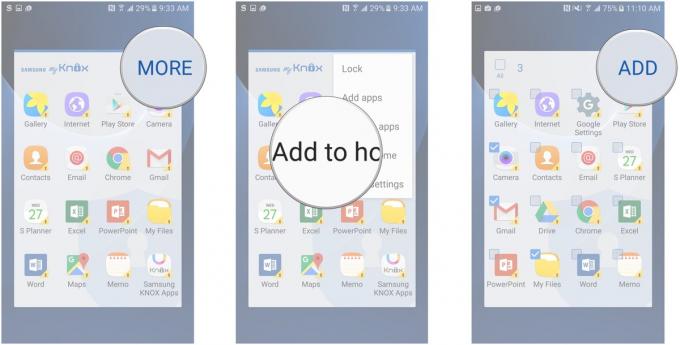
Šios programos dabar bus rodomos pagrindiniame ekrane.
Pastaba: Nebent tu rankiniu būdu užrakinti aplanke „Mano KNOX“, „Mano KNOX“ programos pagrindiniame ekrane nebus užrakintos, kol nesibaigs KNOX laikas.

Skelbimas


Tai geriausios belaidės ausinės, kurias galite įsigyti už kiekvieną kainą!
Geriausios belaidės ausinės yra patogios, puikiai skamba, nekainuoja per daug ir lengvai telpa kišenėje.

Viskas, ką reikia žinoti apie PS5: išleidimo data, kaina ir dar daugiau.
„Sony“ oficialiai patvirtino, kad dirba su „PlayStation 5“. Čia yra viskas, ką iki šiol apie tai žinome.

„Nokia“ išleidžia du naujus biudžetinius „Android One“ telefonus, kurių kaina mažesnė nei 200 USD.
„Nokia 2.4“ ir „Nokia 3.4“ yra naujausi „HMD Global“ biudžetinių išmaniųjų telefonų asortimento papildymai. Kadangi jie abu yra „Android One“ įrenginiai, garantuojama, kad jie gaus du pagrindinius OS atnaujinimus ir įprastus saugos atnaujinimus iki trejų metų.

Tai yra geriausi monitoriai, kuriuos „Samsung“ gali pasiūlyti visiems.
Įspūdingą „Samsung“ monitorių asortimentą gali būti sunku pasirinkti, todėl čia surinkome geriausius iš geriausių, kad galėtume priimti galutinį sprendimą. Nuo žaidimų monitorių iki tiesiog „įprastų“ variantų - čia yra kažkas kiekvienam ir kiekvienai situacijai.
